iPhone 使用手冊
- 歡迎使用
-
- 支援的機型
- iPhone 13 mini
- iPhone 13
- iPhone 13 Pro
- iPhone 13 Pro Max
- iPhone 12 mini
- iPhone 12
- iPhone 12 Pro
- iPhone 12 Pro Max
- iPhone 11
- iPhone 11 Pro
- iPhone 11 Pro Max
- iPhone XR
- iPhone XS
- iPhone XS Max
- iPhone X
- iPhone SE(第三代)
- iPhone SE(第二代)
- iPhone SE(第一代)
- iPhone 8
- iPhone 8 Plus
- iPhone 7
- iPhone 7 Plus
- iPhone 6s
- iPhone 6s Plus
- iOS 15 的新功能
- 版權所有
在 iPhone 上的「訊息」中使用 Memoji
搭配符合您個性和心情的 Memoji 和個人化的 Memoji 貼圖包透過使用「訊息」 App ![]() 來表達您自己。在配備原深感測相機的機型上,您可以傳送錄有您的聲音和模仿臉部表情且具有動畫效果的 Memoji 訊息。
來表達您自己。在配備原深感測相機的機型上,您可以傳送錄有您的聲音和模仿臉部表情且具有動畫效果的 Memoji 訊息。
製作您自己的 Memoji
您可以設計自己的個人化 Memoji—選擇膚色、頭飾、眼鏡等。您可以製作多個 Memoji 來呈現不同心情。
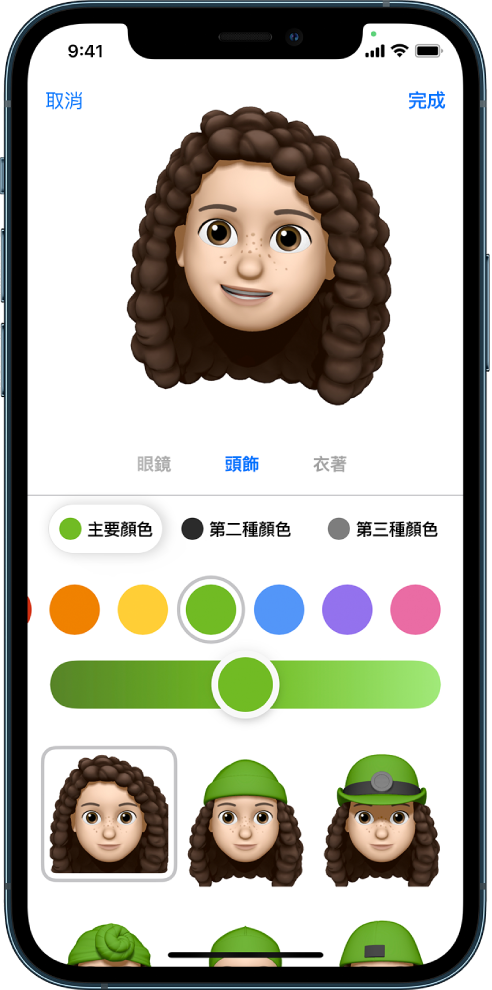
在對話中,點一下
 ,然後點一下
,然後點一下  。
。點一下各個功能並選擇您想要的選項。當您將特色加入 Memoji 時,您的卡通造型便漸漸被賦予了生氣。
點一下「完成」來將 Memoji 加入您的收藏。
若要編輯、複製或刪除 Memoji,點一下 ![]() ,點一下 Memoji,然後點一下
,點一下 Memoji,然後點一下 ![]() 。
。
傳送 Memoji 和 Memoji 貼圖
「訊息」會根據您的 Memoji 和 Memoji 角色自動產生貼圖包。您可以透過貼圖用新的方式來表達各種心情。
在對話中,點一下
 。
。點一下在頂端列的 Memoji 在貼圖包裡檢視貼圖。
若要傳送貼圖,請執行下列其中一項操作:
點一下貼圖來加入訊息泡泡中。若您要的話,加入評論,然後點一下
 來傳送。
來傳送。按住貼圖,然後將其拖至對話中訊息的上方。當您將貼圖加入至訊息中時,貼圖會自動傳送。
傳送具動畫效果的 Memoji 或 Memoji 錄影
在支援的機型上,您可以傳送使用您的聲音和模仿臉部表情的 Memoji 訊息。
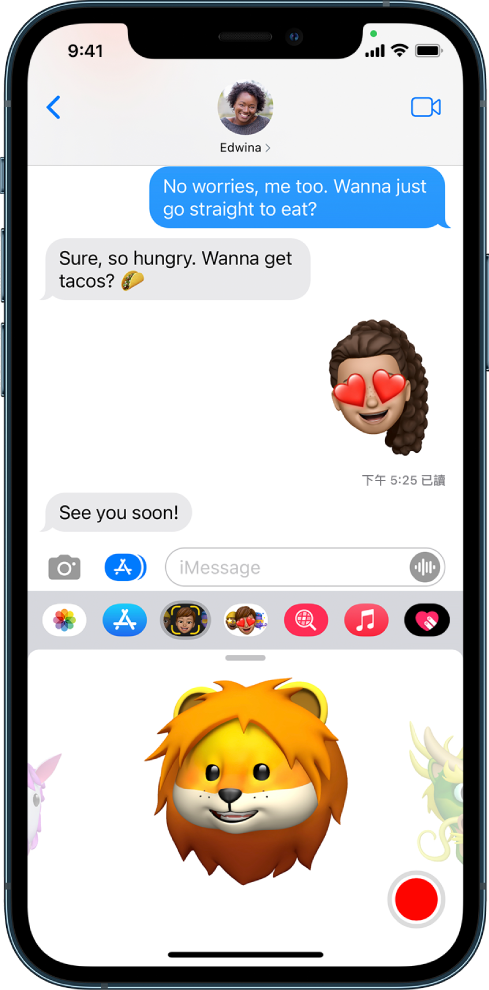
在對話中,點一下
 ,然後選擇 Memoji。
,然後選擇 Memoji。點一下
 來錄製您的臉部表情和聲音。點一下紅色方塊來停止錄製。
來錄製您的臉部表情和聲音。點一下紅色方塊來停止錄製。點一下「重播」按鈕檢視您的訊息。
點一下
 來傳送您的訊息,或點一下
來傳送您的訊息,或點一下  來取消。
來取消。
您可以拍攝自己的照片或影片當做 Memoji、用貼圖裝飾,然後傳送出去;請參閱:在照片或影片中加入相機效果。或者您也可以在 FaceTime 對話中成為 Memoji。
感謝您的寶貴意見。